工具介紹,漸變工具處理照片的小技巧。
時間:2024-03-07 14:16作者:下載吧人氣:28
對于某些圖像,“漸變工具”甚至會擊敗“畫筆工具”。風景照片特別適合使用“漸變工具”,因為風景照片中的地面與天空之間的曝光值變化非常大,利用“漸變工具”可以完美協調這種情況。
“漸變工具”的設置方式類似于“畫筆工具”設置。開始在Photoshop的“工具箱”中選擇“減半工具”(上圖所示的“工具箱”中紅圈標示的位置)。有時候“漸變工具”會隱藏在“油漆桶工具”下面,因為它們成套置于同一工具按鈕下。如果沒有找到,可以按【Shift+G】按鍵在“工具箱”中的“油漆桶工具”和“漸變工具”之間切換。

在“工具箱”中選擇“漸變工具”,界面左上角的“選項欄”會出現“漸變”選取器。單擊藍色向下箭頭可以打開選取器。在大多數情況下,在圖層蒙版上應用黑到白(或者白到黑)漸變效果。

“漸變工具”可以在圖層蒙版上創建出從白到黑的平滑過渡。這樣可以讓圖層的部分顯現平滑過渡到部分隱藏。
在選中“漸變工具”之后,“漸變”選取器會出現Photoshop 窗口頂部“選項欄”的左側(與“畫筆工具”選取器位置相同)。利用“漸變”選取器可選擇符合自己遮蓋和混合需要的漸變效果。
大多數情況下,對于在一個圖層蒙版上的攝影應用,用戶可以使用簡單的漸變效果,選擇第一個黑到白(或者白到黑)模式,這是“漸變”選取器左上角的默認選項。
利用“漸變工具”完美混合兩個圖層
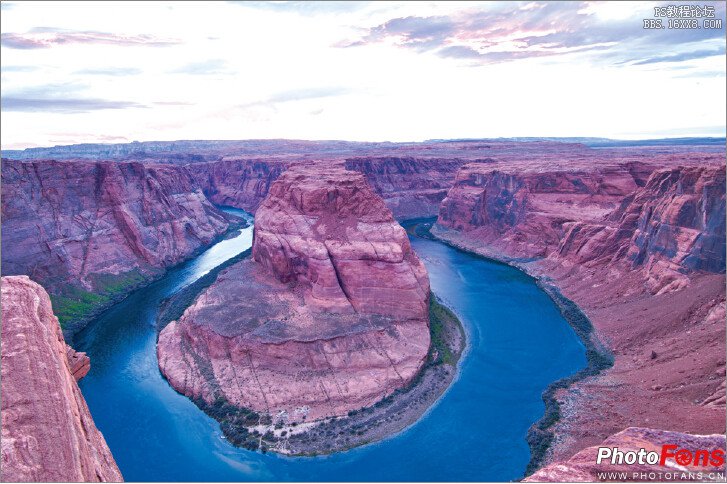
這張照片的曝光(1s 持續曝光)對于河面和巖石信息來說非常出色,但對于天空來說曝光過度
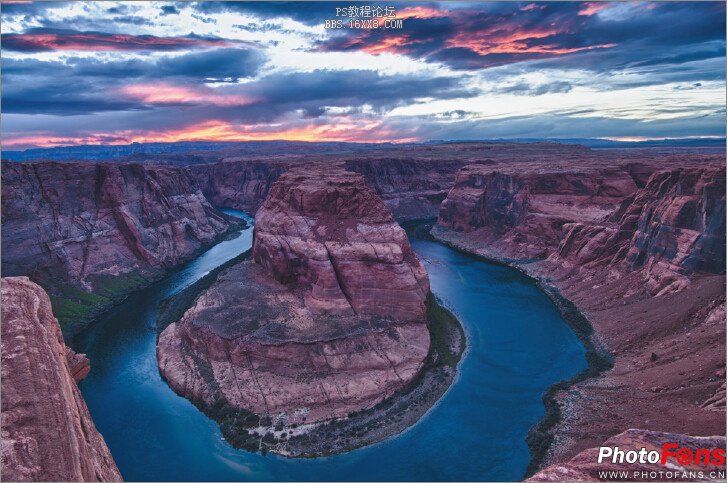
這張照片對于天空夕陽來說曝光正好(1/20s 持續曝光),但河面和巖石太暗了
在一個圖層蒙版上使用“漸變工具”的典型情況,就是有兩個曝光需要完美地混合在一起。例如,在日落時分拍攝科羅拉多河的馬蹄灣:一張照片以河水準確曝光,而另一張則以天空曝光。
就兩張照片本身來說,每一張照片都不是非常出色,因為一張明顯曝光過度,而另一張曝光不足。不過,如果將二者結合在一起看,天空和河面的曝光都是準確的,合成圖像看起來景色非常壯麗。
1 、在Photoshop中打開想要合成的兩張圖像。例如,我使用科羅拉多河的照片。
2 、在“工具箱”中選擇“移動工具”。
3 、單擊選擇包含天空曝光準確的照片(也就是河面曝光不足的照片)的窗口,然后選擇菜單欄“選擇-全部”命令。
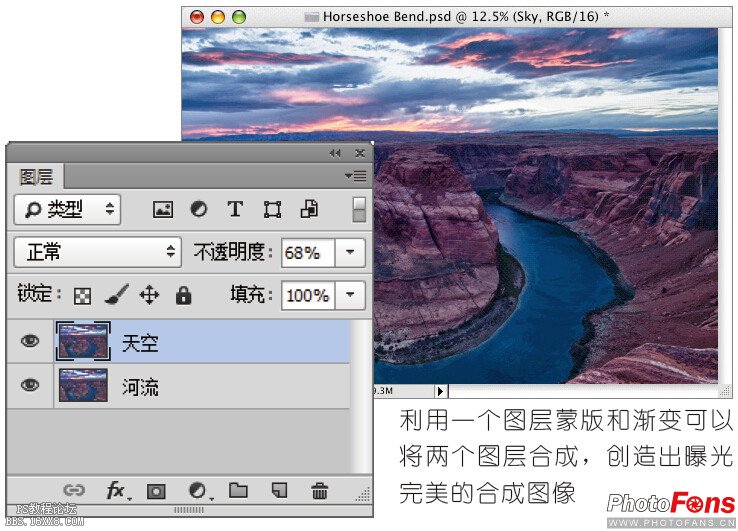
4 、接下來在菜單欄中選擇“編輯-拷貝”命令復制整個圖像。
5 、單擊選擇包括河面曝光準確照片的圖像窗口,然后選擇“編輯-粘貼”命令,將天空照片復制到河流圖像窗口中。現在圖層堆疊中有兩個圖層,例如,我將圖層分別命名為“天空”和“河流”。在圖像窗口中“天空”圖層當前是可見的,而“河流”圖層被隱藏起來。

6 ﹒在“圖層”面板中確定選中“天空”圖層,添加一個黑色“隱藏全部”圖層蒙版。這個黑色“隱藏全部”圖層蒙版會隱藏“天空”圖層,而在圖像窗口中“河流”圖層是可見的。在“工具箱”底部,“前景”色將自動轉變為白色,而“背景”色就變成黑色。
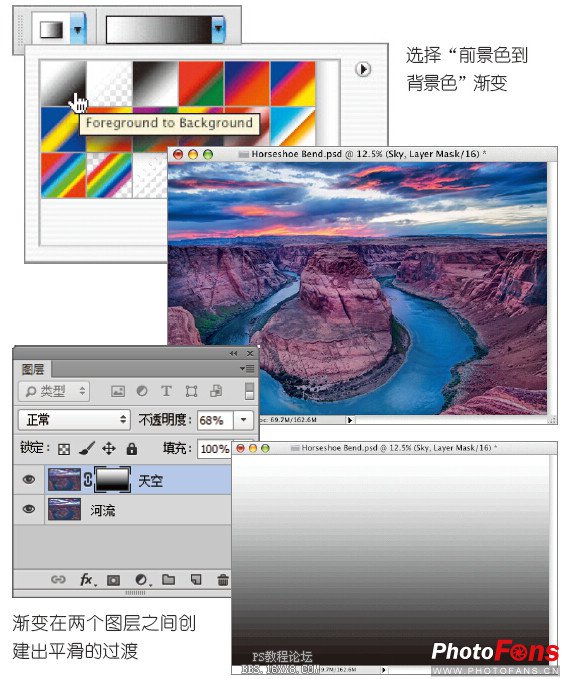
7 、單擊“工具箱”中的“漸變工具”并選中。
8 、打開“漸變”選取器,然后選擇左上角標注為“前景色到背景色”的漸變。
9 、在“天空”圖層中選中圖層蒙版,在圖像窗口的頂部定位“漸變工具”,然后單擊并向下拖曳漸變效果到圖像窗口的底部。這樣在圖層蒙版上拖曳出一個白到黑的漸變效果,“天空”圖層中曝光準確的天空區域會顯示出來,而“河流”圖層中曝光準確的巖石和河流也顯露出來。

在科羅拉多河的高原上,轟隆隆的雷聲響徹一望無際的平頂 臺地,凜冽的寒風刺痛皮膚,暴雨在狂風的驅使下發出尖叫, 在空曠的場景中一掠而過。我本來希望在日落的“黃金時刻”拍攝到照片,但是看來希望相當渺茫,但是不到最后沒人知 道結果會是怎樣!所以,我將攝影器材包裹在防水的塑料袋中,沿著科羅拉多河的邊緣艱難地跋涉,旁邊就是馬蹄灣上一千英尺的絕壁深淵。
當我到達峽谷邊緣的時候,雨已經減弱,但是光線昏暗陰郁, 而且冬天寒冷的大風讓人等在這里很不舒服。要準備收工的 時候,但又對自己說“永不放棄”—而就在黑暗降臨之前, 云層被照亮,展示出圖中所示的輝煌壯麗的色彩。
焦距12mm,兩次曝光( 一張對科羅拉多河曝光1s,一張對天空曝光 1/20s),光圈都是 f/7.1,ISO 200,使用三腳架拍攝;在Photoshop 運用圖層蒙版和漸變合成曝光

畫面中是位于加利福尼亞州的歐文斯山谷火山高地的起始點,我站在陡峭的懸崖邊緣,沿著歐文斯河向遠處眺望,極目之處是內華達山脈起伏壯麗的冬季山峰。現在很明顯,陰影中河谷的曝光值與正在反射午后陽光的明亮山峰完全不同。幸運的是,利用一系列圖層、圖層蒙版和“漸變工具”,我可以輕松地解決這個曝光問題。
焦距20mm,6次曝光,快門速度從1/13s~1.6s,光圈均為f/22,ISO 100,使用三腳架拍攝;在Photoshop 中合成曝光
以上圖文節選自人民郵電出版社《數碼攝影后期處理與創意之道》

網友評論